Inhaltsverzeichnis
In früheren Artikeln hatte ich beschrieben, wie Sie Ihren Windows Server 2016/2012 oder 2012R2 mithilfe der Windows Server-Sicherungsfunktion automatisch sichern können und wie Sie Ihren Server bei Bedarf in einem früheren Systemzustand wiederherstellen können.
In diesem Artikel zeige ich Ihnen, wie Sie Ihre Daten (Dateien oder Ordner) aus einer früheren Sicherung wiederherstellen können, die mit der Windows Server Backup-Anwendung erstellt wurde.
Ähnlicher Artikel:
- Erstellen von Systemwiederherstellungspunkten auf Server 2016/2012 mit Windows Server Backup.
Wiederherstellung von Dateien auf Server 2016/2012/2012R2 aus einer früheren Windows Server-Sicherung.
Wiederherstellung von Dateien und Ordnern mit der Anwendung Windows Server Backup:
1. Öffnen Sie den Server-Manager und wählen Sie im Menü Werkzeuge Menü öffnen Sie das Windows Server-Sicherung .
2. Wählen Sie auf dem Bildschirm Windows Server Backup Lokale Sicherung auf der linken Seite und klicken Sie dann auf Wiederherstellen auf der rechten Seite.

3. Wählen Sie den Sicherungsort und klicken Sie auf Weiter .
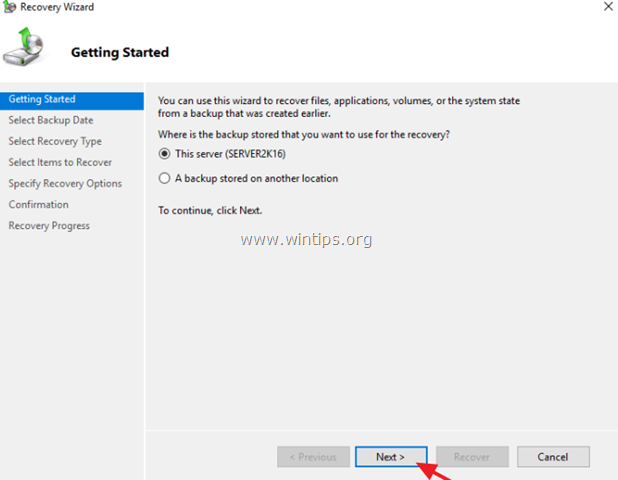
4. Wählen Sie dann das Datum der Sicherung, die Sie für die Wiederherstellung verwenden möchten, und klicken Sie auf Weiter .
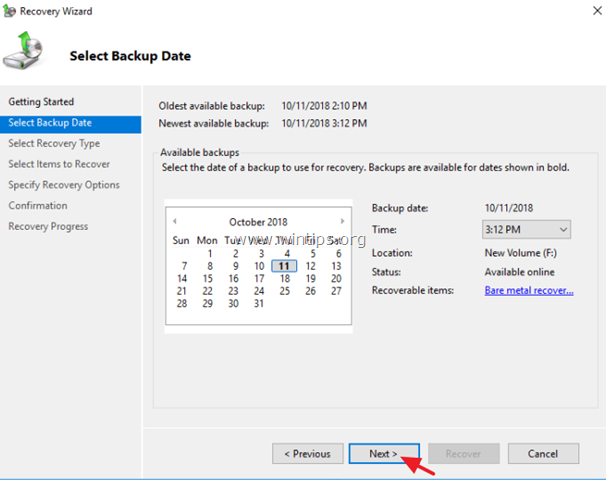
5. Wählen Sie unter "Wiederherstellungstyp auswählen" die gewünschte Option (z. B. "Dateien oder Ordner") und klicken Sie auf Weiter .
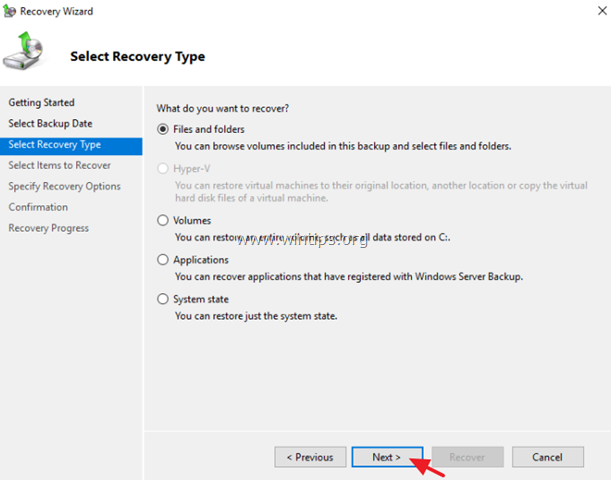
6. Bei 'Select Location for System State Recovery' lassen Sie das Häkchen bei Ursprünglicher Standort und klicken Sie Weiter .
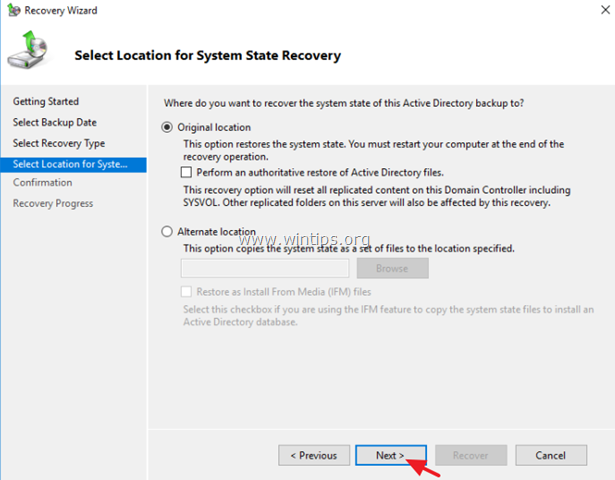
7. Wählen Sie die Dateien oder Ordner aus, die Sie wiederherstellen möchten, und klicken Sie auf Weiter.

8. Legen Sie die Wiederherstellungsoptionen sorgfältig fest und klicken Sie auf Weiter .
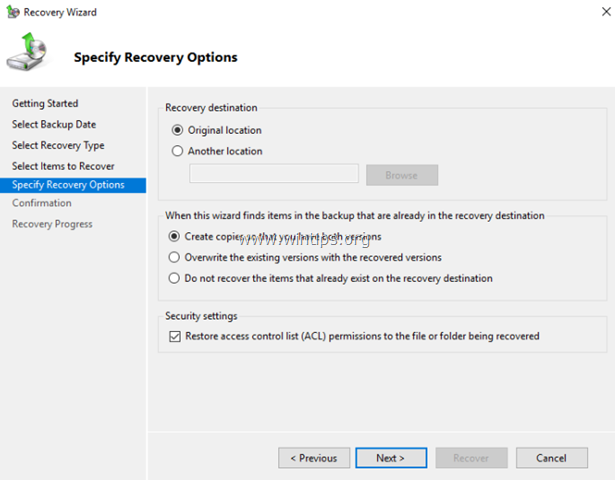
9. Klicken Sie schließlich auf Wiederherstellen um die ausgewählten Ordner/Dateien wiederherzustellen.
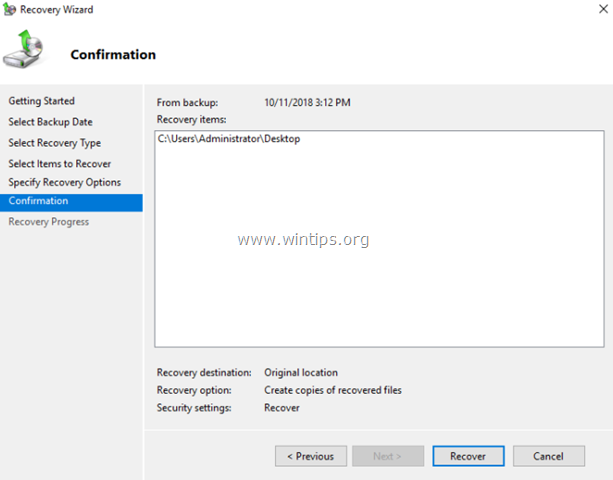
Das war's! Lassen Sie mich wissen, ob dieser Leitfaden Ihnen geholfen hat, indem Sie einen Kommentar über Ihre Erfahrungen hinterlassen. Bitte mögen und teilen Sie diesen Leitfaden, um anderen zu helfen.

Andy Davis
Der Blog eines Systemadministrators über Windows





